Bật Bluetooth trên laptop Windows và MacOS là tính năng quen thuộc giúp kết nối laptop với nhiều thiết bị ngoại vi như chuột, bàn phím, tai nghe không dây. Tuy nhiên, không phải ai cũng biết cách bật Bluetooth nhanh chóng và đúng cách trên cả Windows và MacOS. Trong bài viết này, Phong Vũ Tech News sẽ hướng dẫn chi tiết từng bước thao tác, đồng thời đưa ra một số lưu ý quan trọng để bạn dễ dàng kết nối thiết bị của mình.
I. Cách bật Bluetooth trên laptop Windows
Trên hệ điều hành Windows, bạn có thể bật Bluetooth trên máy tính xách tay theo nhiều cách khác nhau, tùy thuộc vào phiên bản (Windows 10 hay Windows 11).
Bật Bluetooth trên Windows 10 và 11:
- Bước 1: Nhấn tổ hợp phím Windows + I để mở Cài đặt
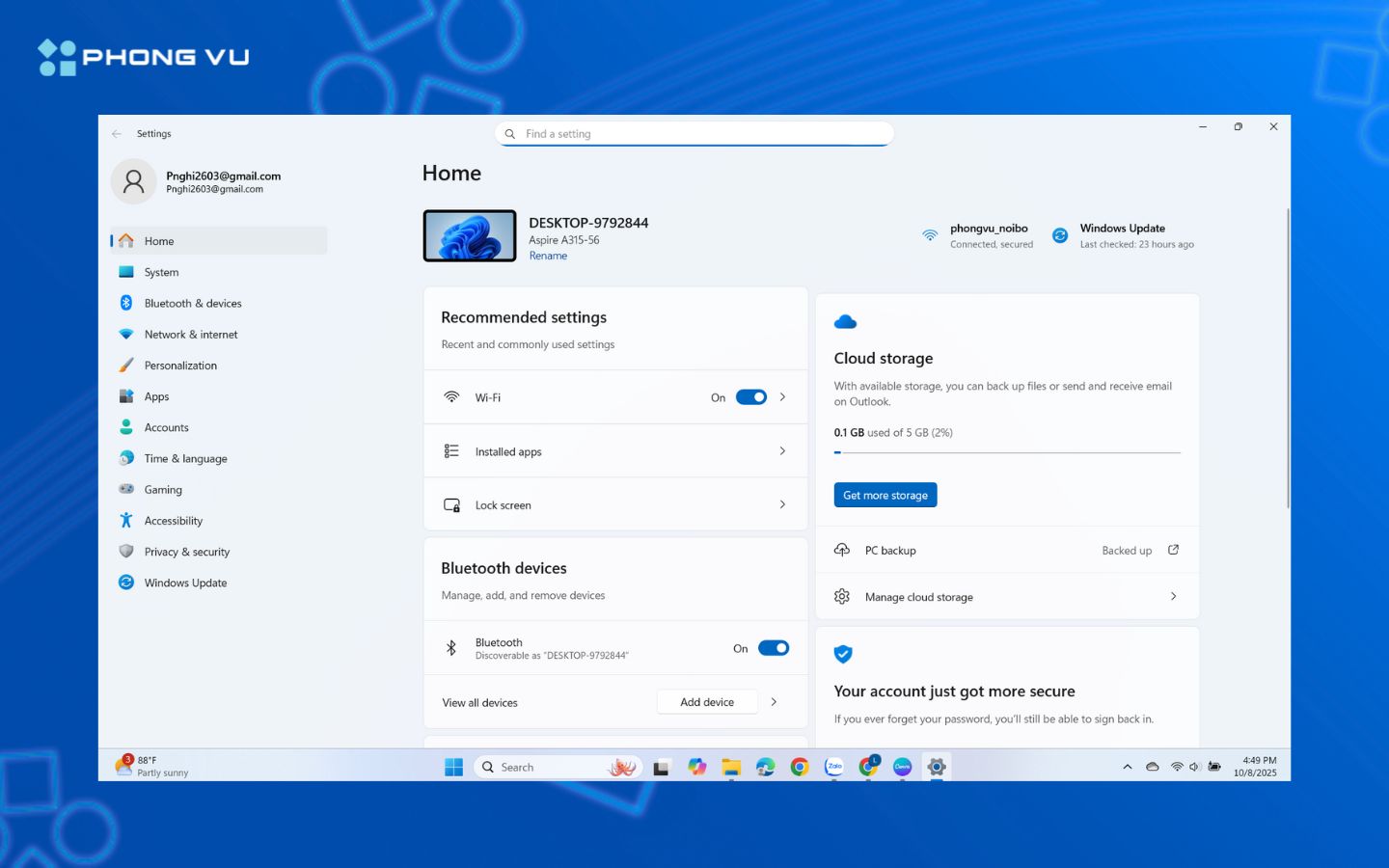
- Bước 2: Chọn mục Devices (Thiết bị) → Bluetooth & other devices
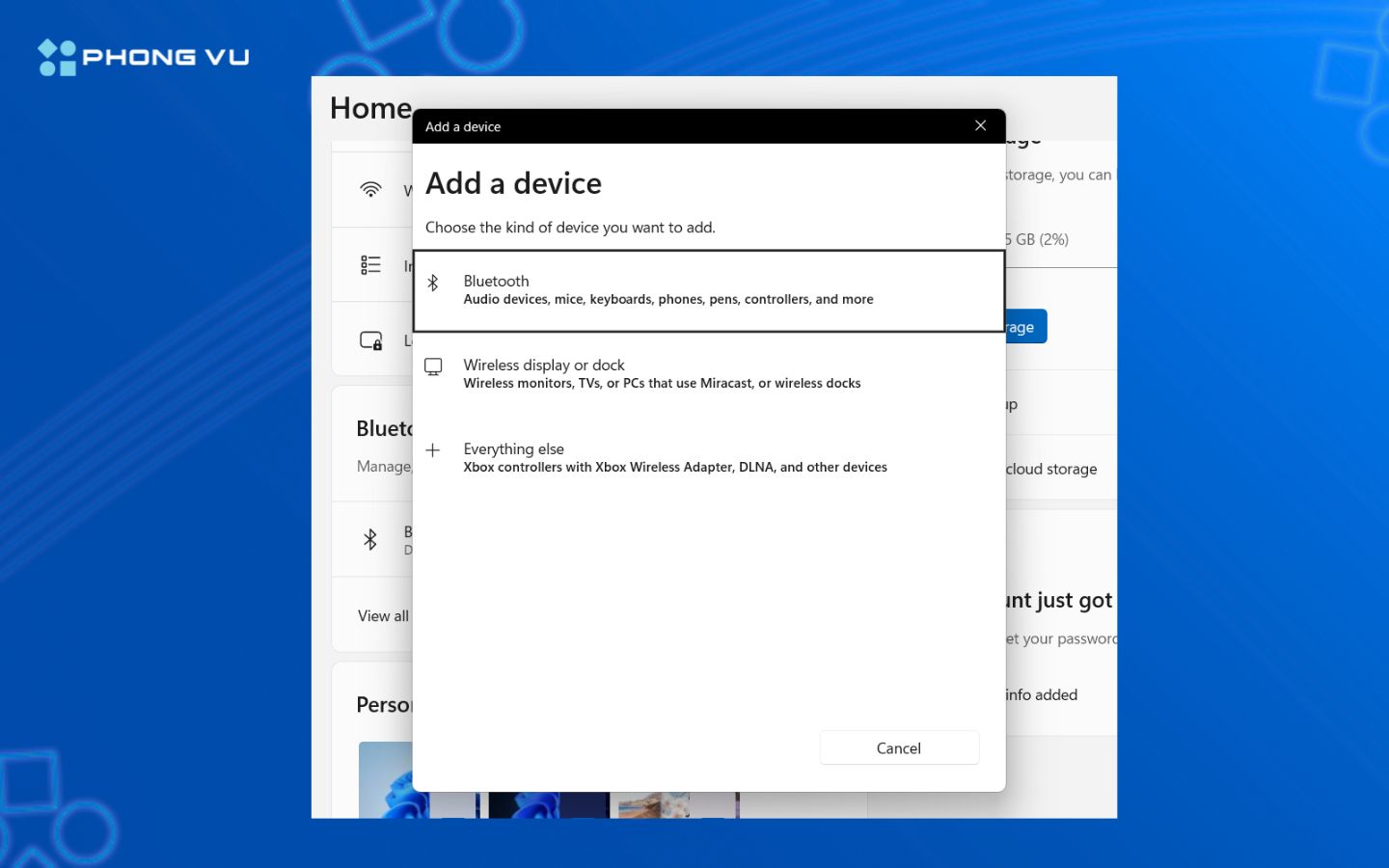
- Bước 3: Chuyển trạng thái Bluetooth sang On để kích hoạt
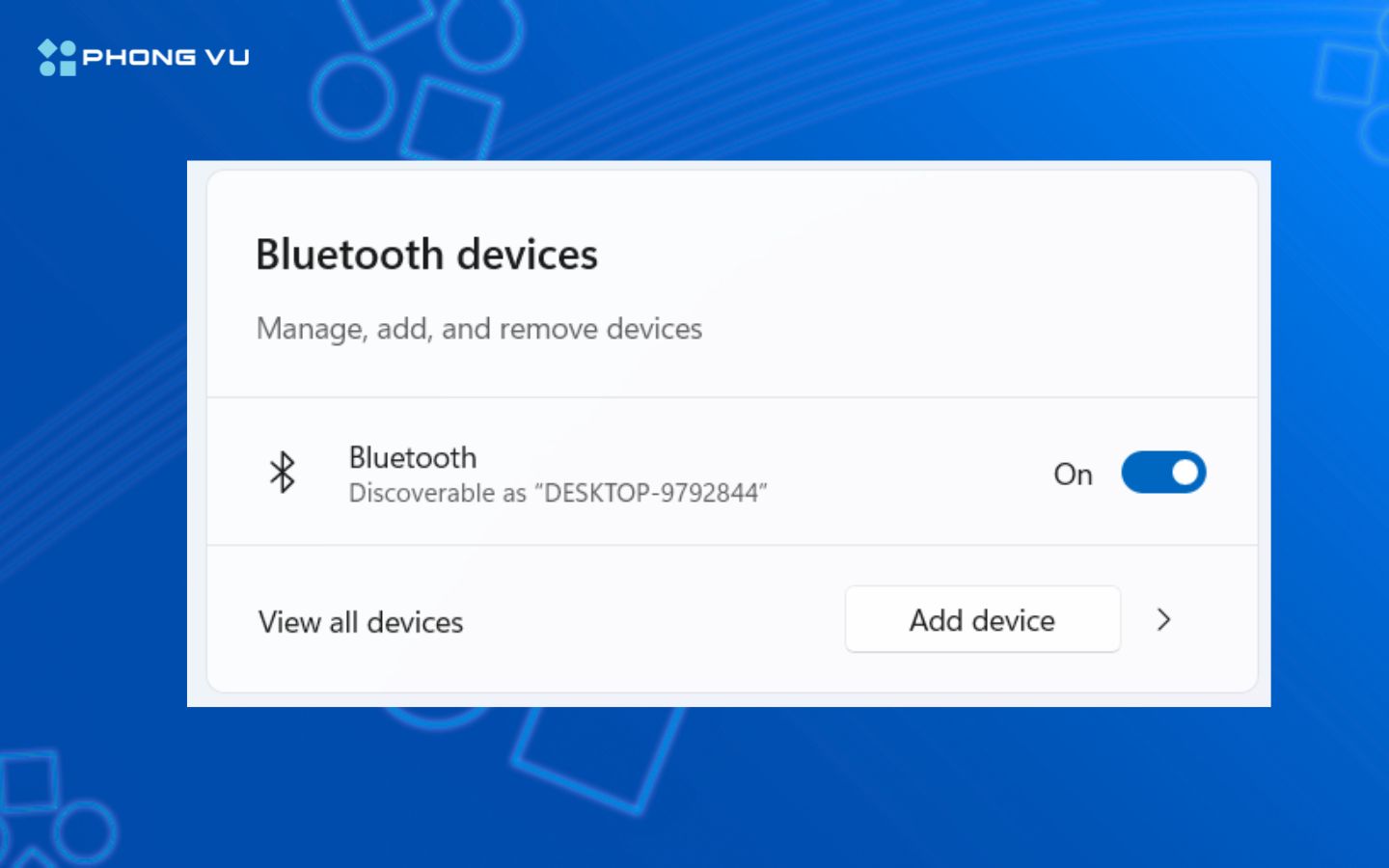
Bật Bluetooth nhanh từ thanh tác vụ (Action Center):
- Trên thanh taskbar, nhấn vào biểu tượng Action Center (góc dưới bên phải màn hình).
- Chọn biểu tượng Bluetooth để bật/tắt ngay mà không cần vào Cài đặt.
II. Cách bật Bluetooth trên MacOS
MacOS cũng hỗ trợ nhiều cách bật Bluetooth nhanh chóng:
Bật Bluetooth từ Menu Bar:
- Nhấp vào biểu tượng Bluetooth trên thanh menu phía trên màn hình
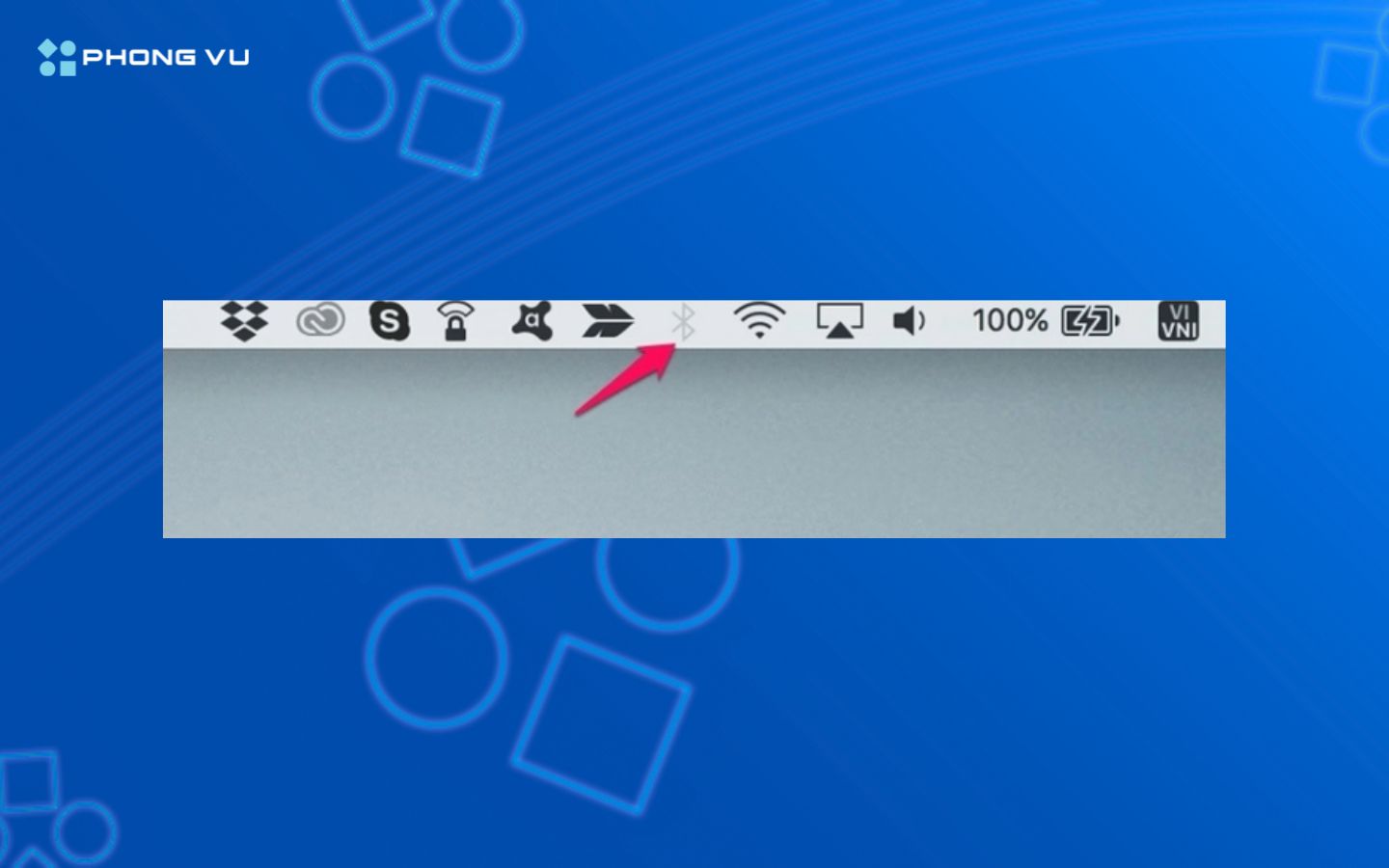
- Chọn Turn Bluetooth On để kích hoạt
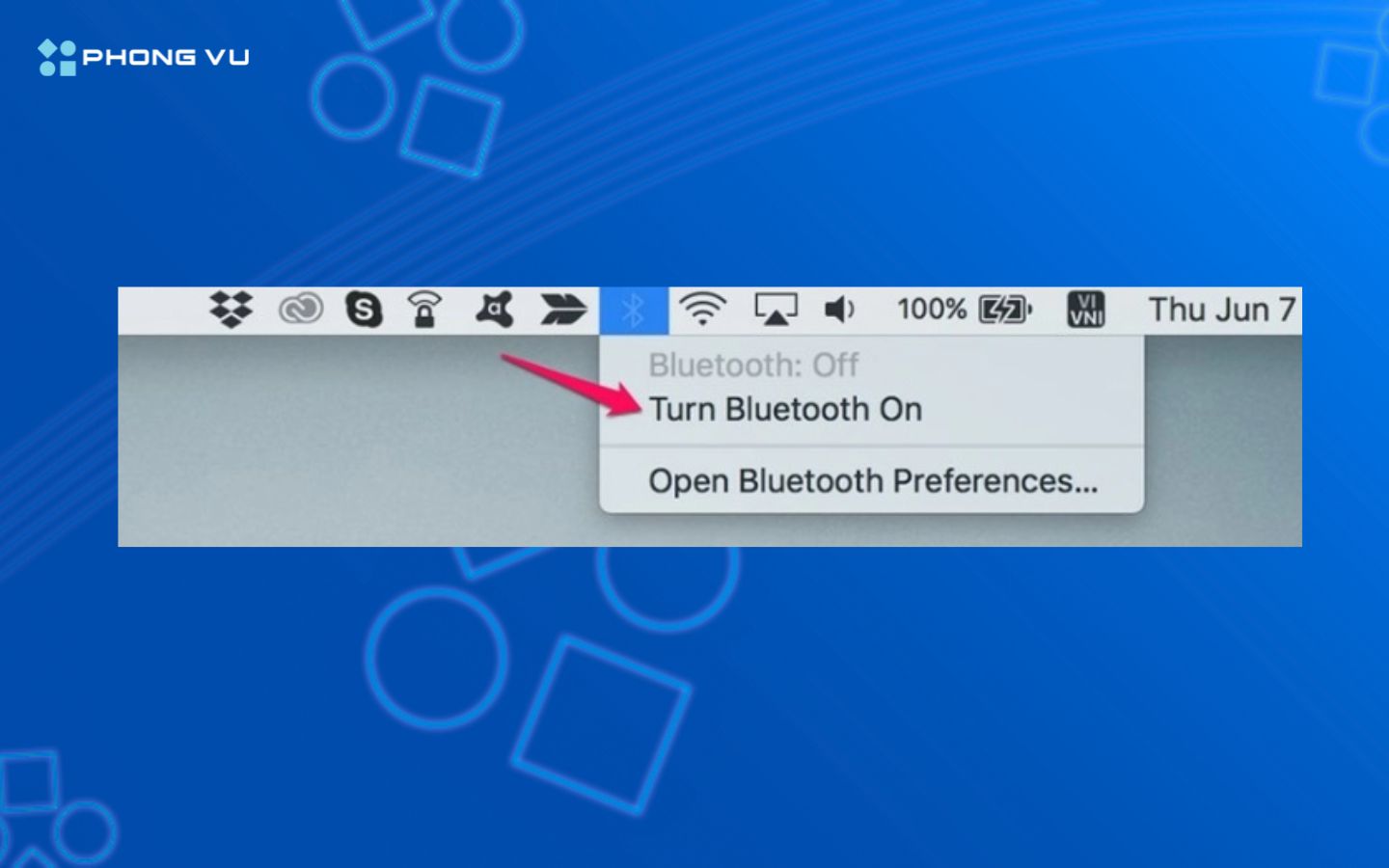
Bật Bluetooth trong System Preferences:
- Nhấn vào biểu tượng Apple (góc trên bên trái màn hình)
- Chọn System Preferences → Bluetooth
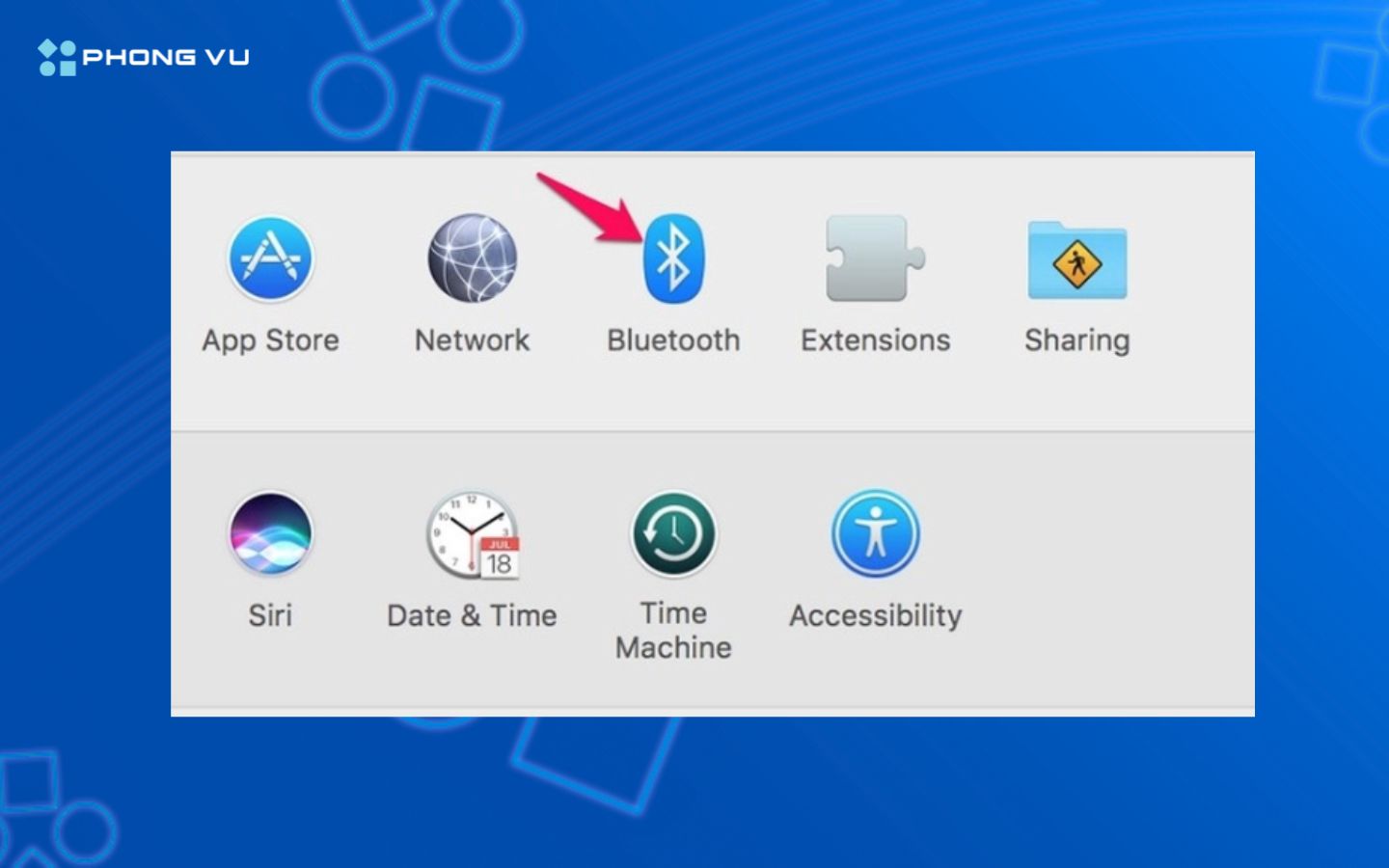
- Chọn Turn Bluetooth On để mở
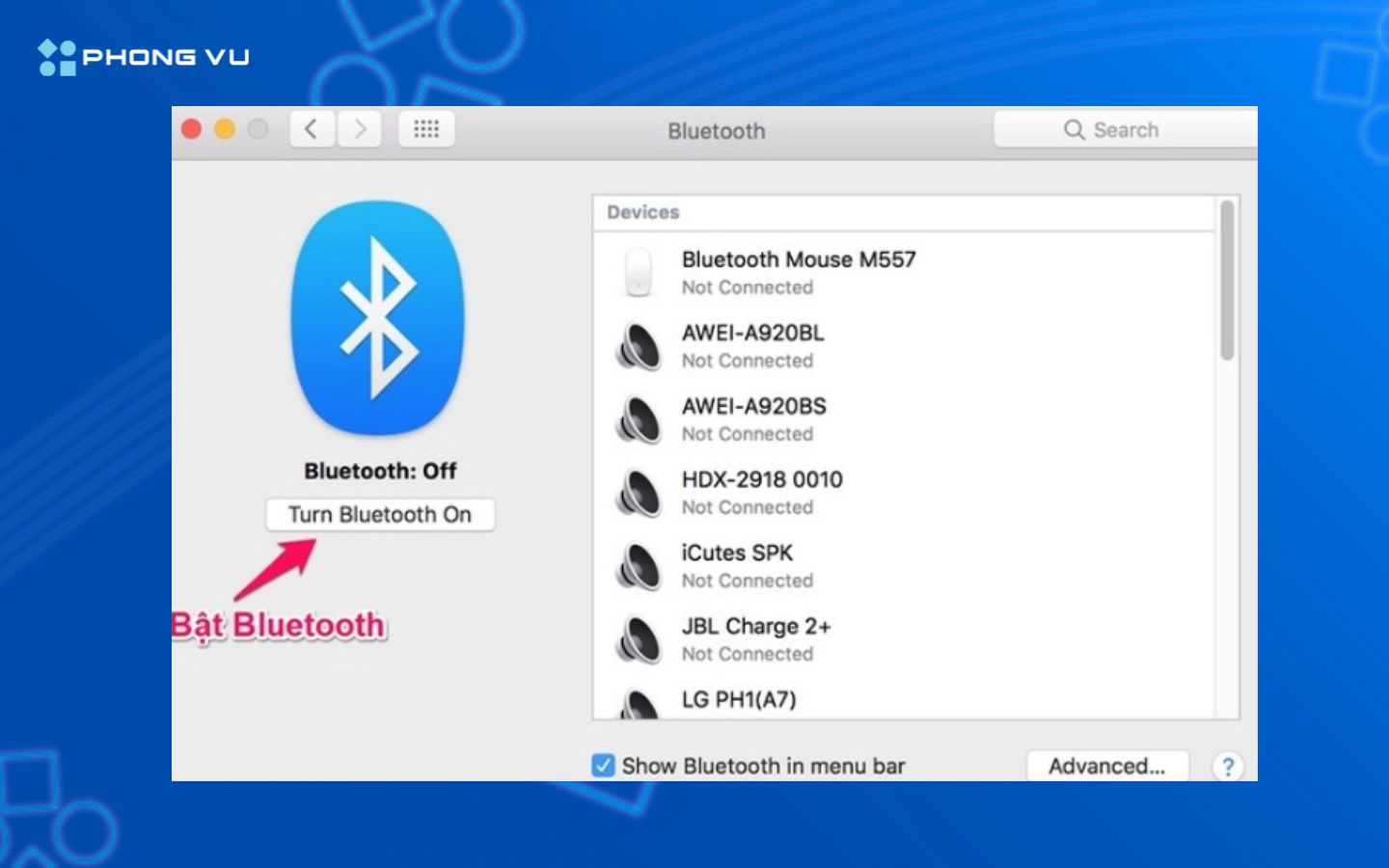
III. Lưu ý khi bật Bluetooth trên laptop
- Đảm bảo laptop đã cài đầy đủ driver Bluetooth. Nếu biểu tượng không xuất hiện, bạn nên kiểm tra lại trong Device Manager (Windows) hoặc cập nhật macOS.
- Tắt Bluetooth khi không sử dụng để tiết kiệm pin và tránh bị kết nối trái phép.
- Khi ghép nối, hãy đảm bảo thiết bị ngoại vi ở gần và đang trong trạng thái chờ kết nối (pairing mode).
- Nếu kết nối không thành công, hãy thử khởi động lại Bluetooth hoặc laptop.
IV. Tổng kết
Bật Bluetooth trên laptop Windows và MacOS là thao tác đơn giản nhưng cần thực hiện đúng cách để kết nối nhanh chóng và ổn định. Chỉ với vài bước, bạn có thể dễ dàng sử dụng chuột, bàn phím, tai nghe hay các thiết bị ngoại vi khác. Đừng quên theo dõi Phong Vũ Tech News để cập nhật thêm nhiều thủ thuật công nghệ hữu ích và hướng dẫn chi tiết khác nhé!
Bài viết liên quan:








